この記事の目的は、Ubuntu 20.04 Focal FossaでGUI(グラフィカルユーザーインターフェイス)を再起動/更新するいくつかの代替方法をUbuntuユーザーに提供することです。
このチュートリアルでは、次のことを学びます。
- GUIを再起動する方法
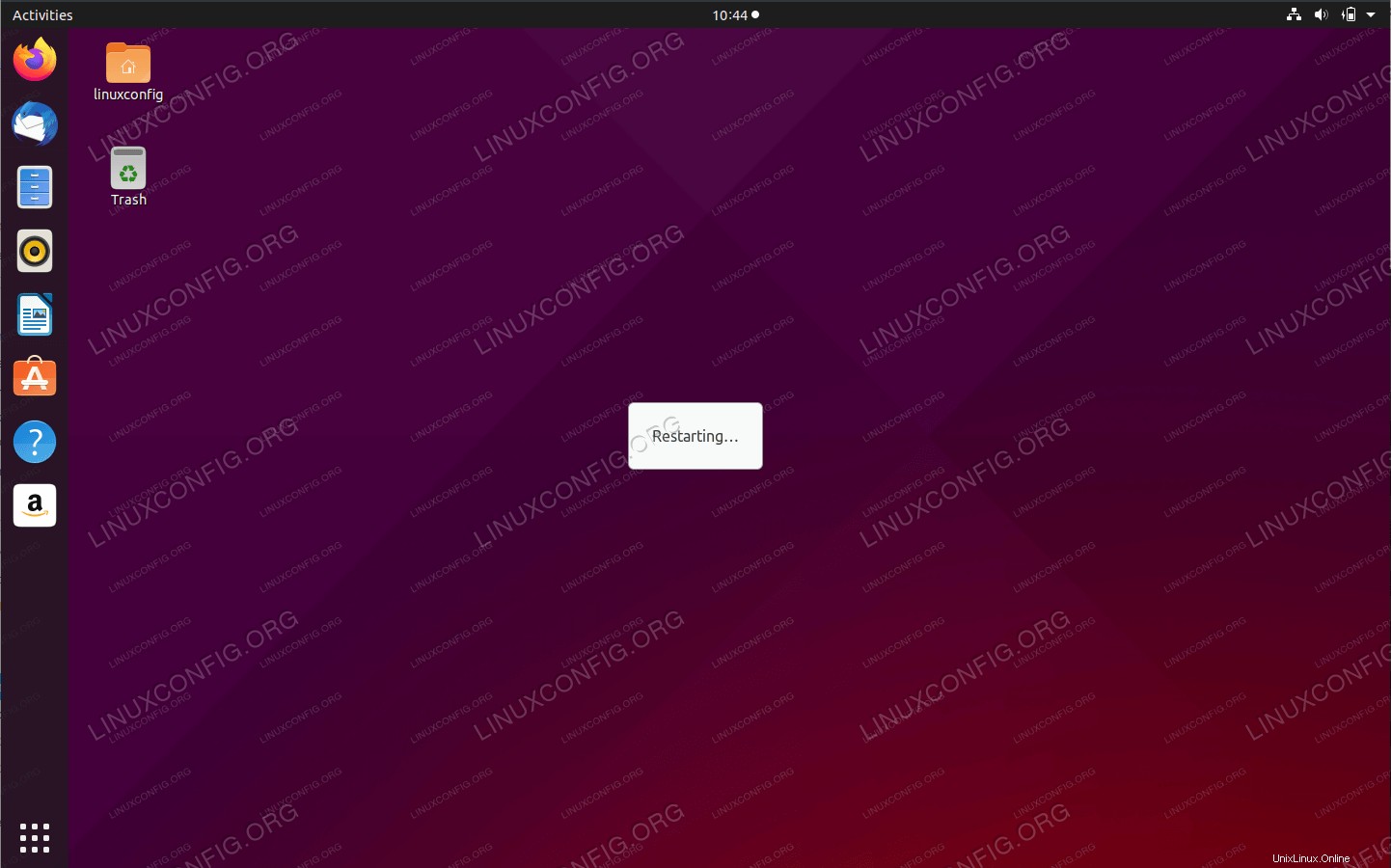 Ubuntu 20.04FocalFossaでGUIを再起動する
Ubuntu 20.04FocalFossaでGUIを再起動する 使用されるソフトウェア要件と規則
| カテゴリ | 使用する要件、規則、またはソフトウェアバージョン |
|---|---|
| Ubuntu20.04をインストールまたはUbuntu20.04FocalFossaをアップグレード | |
| gnome-shell | |
rootまたはsudoを介したLinuxシステムへの特権アクセス コマンド。 | |
# –指定されたLinuxコマンドは、rootユーザーとして直接、またはsudoを使用して、root権限で実行する必要があります。 コマンド$ –特定のLinuxコマンドを通常の非特権ユーザーとして実行する必要があります |
Ubuntu20.04でGUIを再起動する方法ステップバイステップの説明
GUIを必要とする変更を行った可能性があるため、GUIを再起動/再ロードする必要がある場合があります。ただし、GUIがフリーズし、システム全体を再起動したくないために、GUIを再起動しなければならない場合があります。いずれにせよ、以下の情報のいくつかが役立つかもしれません。
- 最初の方法は最も破壊的ではありませんが、期待した結果が得られない可能性があります。
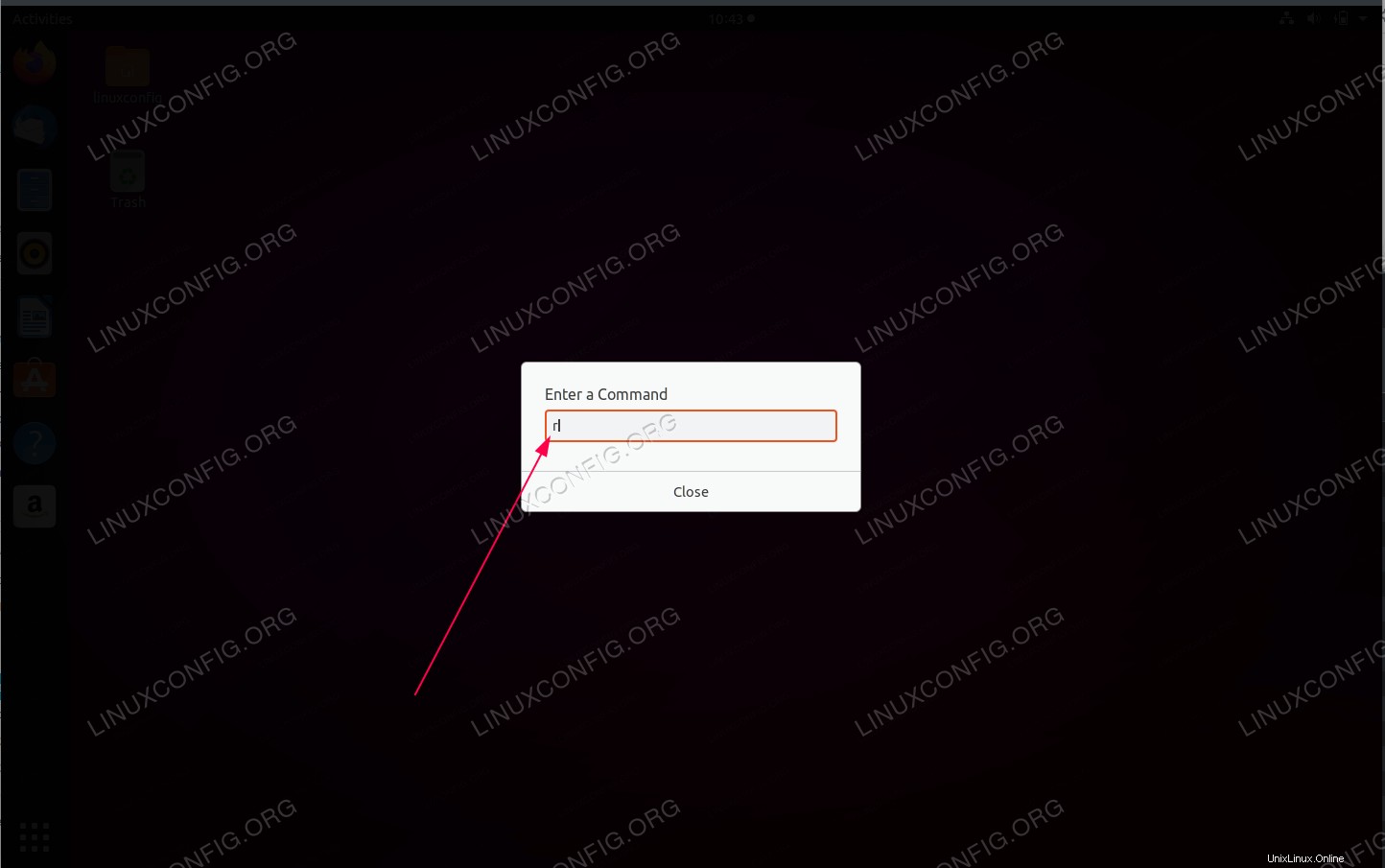 GNOMEデスクトップにログインしているときに、
GNOMEデスクトップにログインしているときに、ALT + F2を押します。 キーの組み合わせ。Enter a Commandに ボックスタイプrEnterキーを押します。 - GUIの再起動のトリックを実行する別の方法は、単に再ログインするのが最も明白な場合があります。
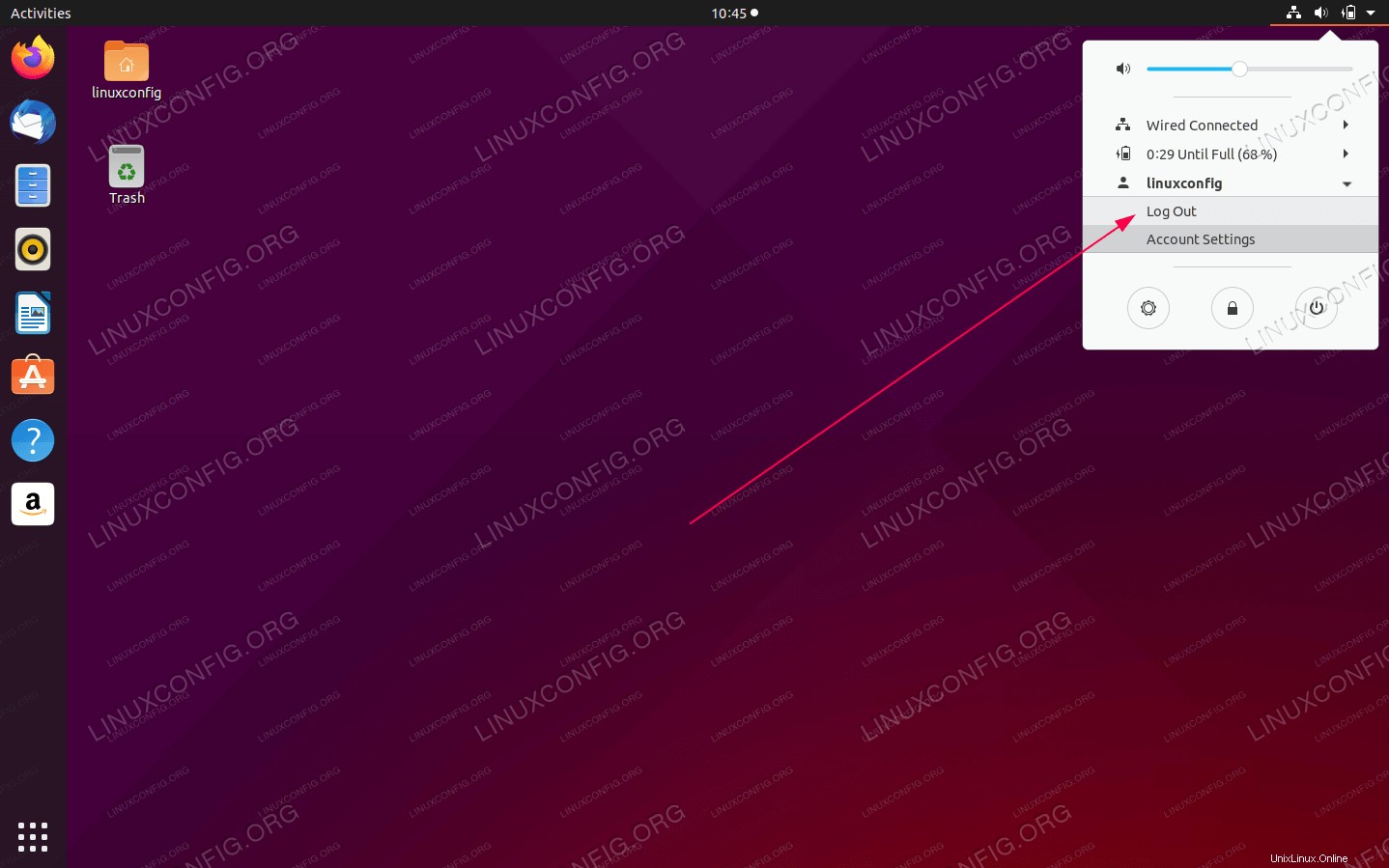 最初にログアウトしてGUIを再起動し、その結果、GUIデスクトップにログインします
最初にログアウトしてGUIを再起動し、その結果、GUIデスクトップにログインします - このシナリオでは、
gnome-shellを再起動するだけです。 非特権ユーザーとして。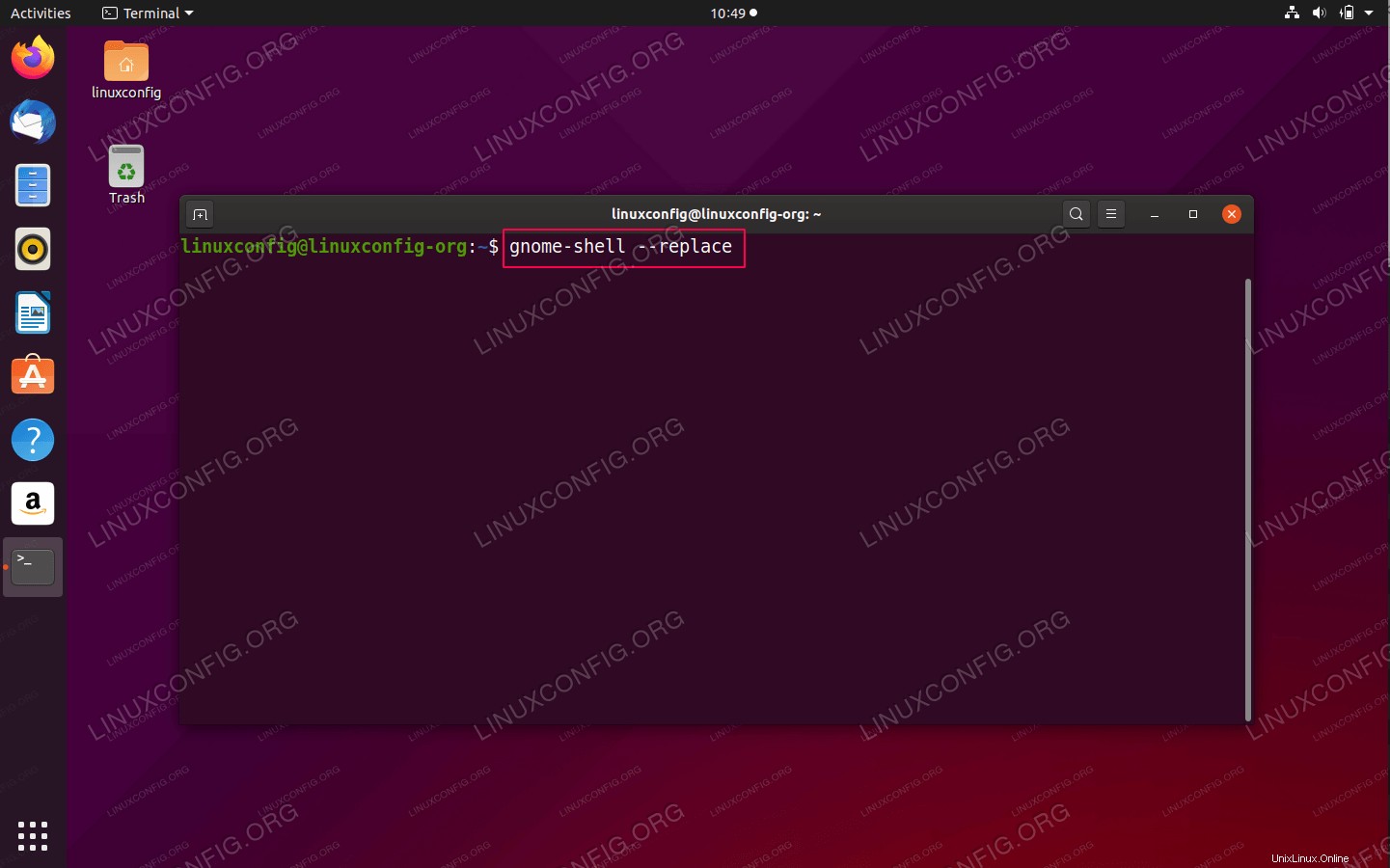 ターミナルを開き、
ターミナルを開き、gnome-shell --replaceと入力します コマンド。 - 次の再起動GUIソリューションは、システムが機能している間にGUIがフリーズした場合でも、デスクトップを再起動することが保証されています。ただし、管理用の
sudoが必要です。 特権。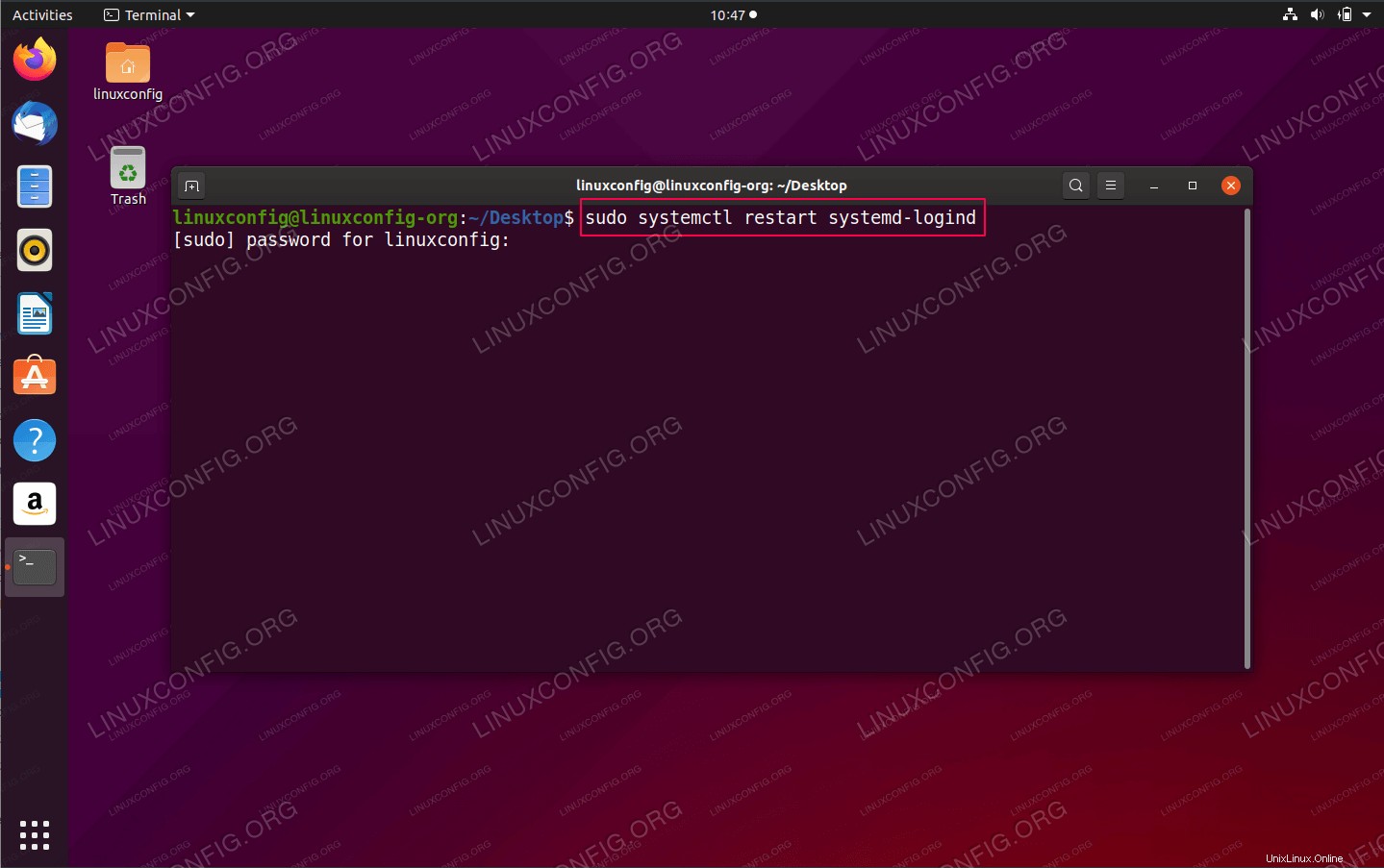
sudo systemctl restart systemd-logindを入力します GUIを使用しているときに、ターミナルに直接コマンドを送信します。ただし、GUIがフリーズしている場合は、最初にCTRL + ALT + F2を使用してTTYコンソールに変更する必要があります。 、ログインしてそこからコマンドを実行します。 - この方法では、ディスプレイマネージャを再起動します。その結果、GNOMEシェルも再起動します。
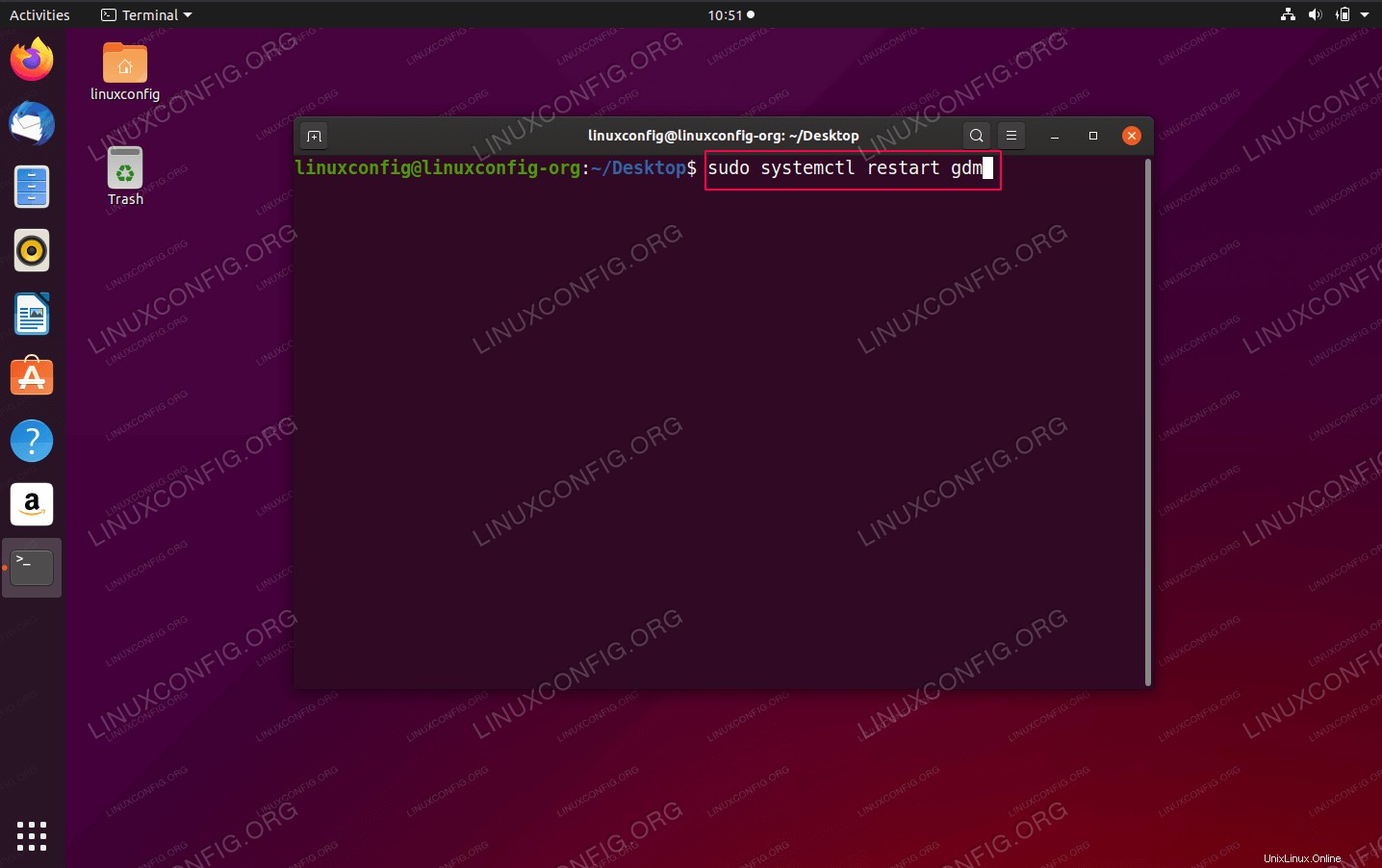 GUIおよびTTYコンソールのいずれかから
GUIおよびTTYコンソールのいずれかからCTRL + ALT + F2sudo systemctl restart gdmを実行します 指図。ただし、その場合にLightDMディスプレイマネージャーを展開している場合は、sudo systemctl restart lightdmを実行します。 コマンド。